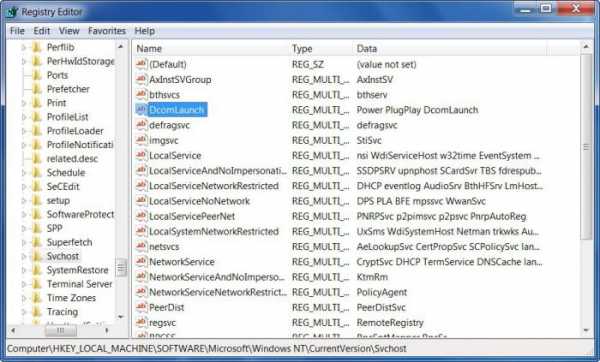Как удалить вирус svchost.exe.exe на Windows 7, 8, 10: процесс. Как убрать svchost из процессов
Как удалить svchost exe
 Svchost.exe – это название системного процесса, под который маскируется целый ряд вирусов. В результате появления этого вредоносного ПО может пропасть подключение к интернету или произойти серьезный системный сбой. Поэтому важно знать,как удалить svchost exe, прежде чем компьютер перестанет работать.
Svchost.exe – это название системного процесса, под который маскируется целый ряд вирусов. В результате появления этого вредоносного ПО может пропасть подключение к интернету или произойти серьезный системный сбой. Поэтому важно знать,как удалить svchost exe, прежде чем компьютер перестанет работать.
Выявление
Обнаружить вирус svchost.exe на компьютере достаточно трудно. Проблема заключается в том, что svchost – это системный модуль Windows, с помощью которого запускаются службы. Отключение этих служб может привести к появлению ошибок и некорректной работе системы.
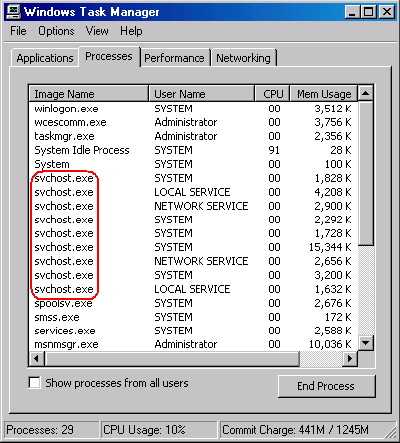
Различные же вирусы лишь присваивают себе это имя, скрываясь среди действительно полезных процессов в «Диспетчере задач».
Внимание! Факт наличия в «Диспетчере задач» процесса svchost.exe не говорит о заражении компьютера вирусом! Такие процессы должны быть запущены, так как без них не может корректно работать система!
Но как среди действующих процессов выявить вредоносный, если имя у них у всех одинаковое? Необходимо обратиться к полю «Имя пользователя», где указано, кто является инициатором запуска процесса.
Системные модули запускаются от имени «System», «Local Service» или «Network Service». Если вы видите, что процесс svchost.exe запущен от имени пользователя, знайте – перед вами вирус, действующий под прикрытием.
Удаление
К сожалению, вирус, маскирующийся под системный модуль, полностью удалить можно лишь двумя способами: полной переустановкой системы или очищением реестра.

Программы, позволяющие удалить вирус url mal, здесь не помогут. Не справится с задачей подобного рода и SpyHunter – утилита, с помощью, которой можно удалить ads by offerswizard.
Про переустановку отдельно рассказывать нет смысла: это крайняя мера, когда другие способы уже испробованы и признаны недействующими.
Лучше сразу переходить к чистке реестра, но сначала можно попробовать установить более мощный антивирусный пакет или использовать лечащую утилиту Dr.Web CureIt, которая помогает удалить trovi com и справиться с другими подобными вирусными приложениями.

Отлично, если есть возможность сделать и то, и другое – проверить систему с помощью антивируса с обновленными сигнатурами, а затем запустить Dr.Web CureIt и с её помощью просканировать жесткий диск повторно.
Не забудьте также проверить список автозагрузки Windows.
Нажмите Win+R, введите команду «msconfig» и перейдите на вкладку «Автозагрузка». Проверьте, чтобы в списке элементов автозагрузки не было svchost exe. При обнаружении вируса, снимите с него галочку, а затем удалите из списка.
Если указанные действия не помогли, переходите к чистке реестра.
Работа с реестром
Откройте системный реестр с помощью команды «regedit». Здесь придется изменить и удалить целый ряд записей, поэтому запаситесь терпением.
Перейдите последовательно HKEY_Local Machine → Sоftwаre → Micrоsоft → Windоws → CurrеntVеrsion → Run. Найдите ключ «PowerManager»=»%WinDir%svchost.exe» и удалите его.

Теперь необходимо удалить другие записи, относящиеся к вирусу. Перейдите по адресу HKLM→Software→Microsoft→Windows NT→CurrentVersion→WinLogon. Найдите ключ «Userinit» и проверьте его значение. Приведите его к виду «C:\Windows\system32\userinit.exe,». Для этого нажмите на ключ правой кнопкой и выберите пункт «Изменить».
Воспользуйтесь функцией поиска (Ctrl+F) и найдите другие записи со значением «svchost». Удалите их все.
Как видите, с реестровыми записями придется немного помучиться. Поэтому если есть возможность – переустановите систему или попробуйте откатить её прежнего состояния с помощью контрольной точки восстановления.
mysettings.ru
Как удалить вирус svchost.exe.exe на Windows 7, 8, 10: процесс
Как удалить вирус svchost.exe.exe на Windows 7, 8, 10: процессМножество пользователей сталкивается с проблемой зависания компьютера вследствие большой загрузки процессора компьютера. И зачастую это происходит из-за вредоносного программного обеспечения, коим является и вирус svchost. И мы расскажем, как удалить вирус svchost.exe.exe на Windows 7, 8, 10: процесс!
Вирус svchost.exe.exe грузит процессор и память в Windows 7, 8, 10 — можно ли удалить
Вирус svchost.exe довольно сильно грузит процессор и память в Windows 7, 8 и 10, поэтому безусловно необходимо избавиться от svchost как можно скорее. Но обнаружив в диспетчере задач несколько активных процессов svchost.exe.exe, не стоит сразу же поднимать панику и бросаться удалять все эти процессы! Необходимо помнить, что svchost — это системный процесс, удаление которого чревато проблемами, а вирус лишь маскируется под системные процессы! Отличить вирус svchost от системного файла можно по следующим признакам:
- Системный файл svchost может быть подписан только как SYSTEM, LOCAL SERVICE и NETWORK SERVICE;
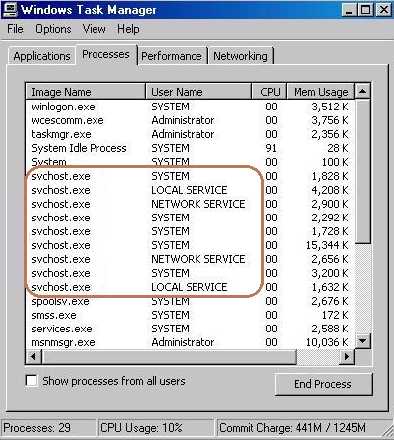
- Если же инициатором запуска процесса svchost отмечен пользователь, то это однозначно вирус;
- Кроме того вирус svchost зачастую располагается не в системной папке Windows, а в «Мои документы» и других папках.
Поэтому, безусловно, на вопрос — можно ли удалить svchost — отвечаем утвердительно. И даже более того, данный вирус необходимо удалить как можно скорее!
Как удалить процесс svchost.exe.exe на Windows 7, 8 и 10 в реестре
Избавиться от ошибки svchost.exe можно лишь удалив его из системного реестра. Это легче и быстрее всего сделать с помощью специализированного антивирусного софта, например AdwCleaner. Чтобы удалить процесс svchost.exe.exe на Windows 7, 8 и 10 в реестре необходимо:
-
Установить AdwCleaner;
-
Запустить программу и нажать на кнопку «Сканировать»;

-
AdwCleaner просканирует компьютер и выведет список вредоносных элементов на компьютере;
-
После сканирования следует нажать «Очистка», и вредоносные элементы будут удалены;
-
После Очистки рекомендуется перезагрузить компьютер.
Как избавиться от svchost.exe в Виндовс
Также избавиться от svchost.exe в Виндовс поможет мощная антивирусная утилита Dr.Web Curelt, с помощью которой можно легко просканировать компьютер на наличие вредоносных элементов и удалить их, в том числе и очистив системный реестр Виндовс!
Как убрать процесс svchost.exe на Виндовс 7, 8 и 10
Удалить процесс svchost.exe можно несколькими способами как вручную, так и с помощью специализированного антивирусного софта. Чтобы убрать процесс svchost.exe на Виндовс 7, 8 и10 вручную необходимо:
- Удаление процесса в Диспетчере задач не поможет избавиться от svchost.exe;
- Необходимо чистить системный реестр Виндовс, чего мы не рекомендуем делать вручную пользователям, не обладающим достаточными знаниями.
А еще у нас можно узнать, как удалить вирусы, открывающие браузер и рекламные вкладки в браузере!
Загрузка...grandguide.ru
Как удалить вирус в процессе svchost.exe
Начнем с определения что такое svchost.exe.
Svchost.exe - является безопасным системным процессом Windows. Тем не менее, мошенники, создатели вирусов таких как черви и трояны намеренно называют процессы таким же именем, чтобы скрыть вирус от глаз обычного пользователя.
Как определить вирус?
- Нажатием на клавиши Ctrl-Alt-Delete ( или Ctrl-Shift-Esc ) вызываем диспетчер задач.
- Переходим во вкладку процессы и ищем все процессы с именем "Svchost". Примерно так должен выглядеть диспетчер задач. Процессов svchost.exe у вас может быть много, ведь каждый svchost.exe обслуживает свой набор служб и программ.

- Смотрим путь каждого svchost.exe в диспетчере задач. Процесс svchost.exe располагается только в этих папках: - C:WINDOWSsystem32 - C:WINDOWSServicePackFilesi386 - C:WINDOWSPrefetch - С:WINDOWSwinsxs (внутри папки) Где С - диск на котором расположен Windows. Если процесс находится в другой папке, значит это вирус!
- Также процесс может быть написан с ошибками ( например svchoste.exe, svcshost.exe и т.д.), поэтому внимательно проверьте название процесса!
"Снять задачу" в диспетчере задач не даст положительных результатов, т.к. при перезагрузке компьютера программа автозапуска, в которую часто поселяется вирус, запустит процесс снова.
Как вылечить svchost.exe?
- Удаление вируса с помощью бесплатной лечащей утилиты Dr.Web CureIt. Подробнее как вылечить можно прочесть в статье "Проверка компьютера на вирусы с помощью Dr.Web CureIt" Найденные инфицированные объекты (Вирусы) необходимо вылечить, а неизлечимые удалить.
- Удаление вируса с помощью LiveCD ESET NOD32. Также подробно об этом написана статья, которую можно прочесть по этой ссылке "LiveCD ESET NOD32"
- Много всего полезного можно подчеркнуть в статье "Как разблокировать и удалить вирус вымогатель"
xn--80akedc1abbf3d.xn--p1ai
Как удалить svchost?
Svchost — системный модуль Windows, который служит для запуска различных служб. В Диспетчере задач любая из запущенных с помощью этого модуля служб определяется как «svchost».
Но существует множество вирусов, маскирующихся под svchost, самый распространенный из которых называется RAT. Неопытному пользователю персонального компьютера будет довольно сложно распознать такой вирус в Диспетчере, как впрочем, и обнаружить его во всей системе в целом. Поэтому, стоить отметить, что важным признаком наличия данного вируса в системе может стать сообщение, информирующее вас об ошибке, которая связана с svchost.exe и извещающее пользователя о том, что «память не может быть read». В этом случае необходимо предпринять действия, которые расскажут, как удалить svchost. Иначе ваш компьютер будет подвергнут серьезному сбою. Итак, давайте рассмотрим поэтапно, как нам избавиться от этого вируса.
Как уберечься от повторного заражения
Для начала необходимо обезопасить свой компьютер от повторного заражения вирусом, установив на него антивирусную программу.
Не стоит этого пугаться, так как данный способ весьма простой. Для начала, зайдите в редактор реестра и отыщите там ключ HKEY_Sоftwаre_Micrоsоft\Windоws\CurrеntVеrsion\RunSеrvicеs "PowerManager"="%WinDir%svchost.exe", после чего удалите его.
Svchost exe, как удалить, подскажет следующий шаг. Для этого откройте модуль предназначенный для управления службами Windows, найдите в списке PowerManager и, вызвав контекстное меню на данной службе, остановите ее.
Завершаем процесс вирусной программы
Третьим шагом будет завершение процесса вирусной программы.
Удаляя файлы вируса, будьте предельно осторожны, чтобы не удалить по ошибке «настоящий» svchost, который находится в папке %WINDIR%systеm32. Удалять его нельзя ни в коем случае. Поэтому перед тем как приступить к удалению, проверьте лишний раз себя на ошибку.
Svchost вирус, как удалить его окончательно, расскажет следующий шаг. Теперь нужно из реестра убрать автоматический запуск данной программы. Для этого запустите редактор реестра, отыщите и удалите в нем [HKLM_Softwаre\Micrоsоft\Windows\CurrеntVеrsiоnRun] "svchоst" = "%WinDir%svchost.exe". Потом отыщите ключ [HKCR/еxefilеshellopеncommаnd] и поменяйте его с %WINDIR%svchоst.cоm "%1" %* на "%1" %*.
Также в замене нуждается ключ [HKLM_Sоftwаre_Micrоsоft\Windоws\ NTCurrеntVersiоnWinLоgоn]. Его значение должно стать "Userinit"="%Sуstеm%usеrinit.еxe".
Ну и последний ключ, требующий изменений, это: [HKLM_Softwаre_Micrоsoft\Windоws\CurrеntVersiоnRun. В нем необходимо удалить параметры "Sуstems" = "%WinDir%svchоst.еxe" и "Onlinе Service"="%WinDir%svchost.exe".
Вирус svchost exe, как удалить его, вы узнали из вышеописанных шагов. Как видите, все достаточно просто, от вас требуется только внимательность и следование данной инст
elhow.ru
Процесс svchost.exe грузит систему. Как устранить проблему
Проблема: компьютер неожиданно начал зависать, тормозить, программы не отвечают и кнопки управления не реагируют. Что делать? Хорошо бы выяснить причину. Только вот ничего не работает. И хотелось бы запустить антивирусное сканирование, но не получается. Даже перезагрузить компьютер проблематично.
Первым делом нужно попытаться отключать приложения одно за другим. Действительно, маломощный аппарат вполне можно перегрузить, одновременно запустив несколько тяжеловесных приложений.
Второе. Часто причиной проблем является длительный активный серфинг в интернете. Система замусоривается сотнями мегабайт временных файлов. Реестр в растерянности. Здесь два варианта.1. Запустить чистильщик и удалить все ненужные файлы, отремонтировать реестр и произвести базовую дефрагментацию. 2. Не помогло? Тогда открыть Восстановление Системы и сделать откат к более раннему состоянию. С одного раза почти никогда не получается восстановить нормальную работоспособность. Обычно достаточно не более трех восстановлений.
И не забывайте создавать точки отката. Компьютер летает? Зайдите в Восстановление и создайте точку возврата. Пригодится.
Откат не помог. Что дальше?
Следующее предположение – в компьютер проник злобный вирус. Если получится, запустить сканирование. Нужно запастись терпением, попить чайку, подремать. В таком расслабленном состоянии системы сканирование будет происходить долго.Еще одна классическая причина перегрузки системы – Процесс svchost.exe
Что это такое и почему мешает работе компьютера? Процесс svchost.exe является одним из вспомогательных системных сервисов, задействованных во многих других задачах. Штука полезная, но иногда глючит. Что может нарушать работу этого процесса?1. Физические повреждения чипов памяти. Накопилось много пыли в системном блоке. Сервисные центры рекомендуют пылесосить внутренности компьютера не реже раза в год. 2. Ошибки при загрузке автоматических обновлений. Например, в процессе обновления были сбои в интернет-соединении или отключения электроэнергии. Отмечены факты, когда сами пакеты обновлений изначально поставлялись с багами. Это даже сами специалисты Microsoft признавали.
В случаях, когда проблемы вызваны негодными обновлениями, рекомендуется зайти на официальный сайт Microsoft и скачать проверенный и надежный пакет, затем самостоятельно его установить.
Под процесс процессов svchost.exe часто маскируются вирусы
Хакерам очень удобно представить вирус или троян под маской процесса svchost.exe. Система будет выбрасывать уведомление о неизвестной ошибке и пока еще пользователь сможет разобраться в причинах. Для начала нужно выяснить, виновен ли процесс svchost.exe? Для этого открыть Диспетчер Задач Windows (Alt+Ctrl+Del) и перейти на вкладку Процессы.
Там будет не менее четырех процессов svchost.exe. Теперь посмотреть степень загрузки по каждому процессу. Если какой-то процесс svchost.exe имеет загрузку близкую к 100%, это и есть виновник проблем. Что дальше?1. Для начала всегда рекомендуется перезагрузить систему. Чаще всего проблемы исчезают. 2. Если все повторилось, опять открыть Диспетчер задач и завершить перегруженный процесс svchost.exe. Для этого открыть контекстное меню (правая кнопка мыши) и нажать Завершить Дерево Процесса. Опять перезагрузить компьютер. 3. Не помогло? Теперь хирургический метод. Открыть Проводник Windows. Найти папку Windows. Выделить папку C:\WINDOWS\Prefetch. Удалить эту папку. Затем опять открыть Диспетчер задач и снова завершить дерево перегруженного процесса svchost.exe Перезагрузить компьютер.
В принципе, если на самом деле проблема была в случайном сбое работы процесса svchost.exe, все должно быть нормально. Если проблемы продолжаются, причину следует искать в чем-то другом. Возможно, на самом деле произошло вирусное заражение. Тогда нужно повнимательнее изучить все процессы и попытаться выявить замаскированный вирус.
Признаки вируса под маской процесса svchost.exeНормальные процессы svchost.exe идут под именем пользователя:- SYSTEM LOCAL SERVICE - NETWORK SERVICE
Или что-то в таком же роде. Вирусы прячутся под имя пользователя ADMIN или как-вы-там залогинились в учетной записи пользователя Windows.
Если обнаружен засланный казачок, завершите его дерево и тщательно прочистите систему антивирусом. Не бойтесь, если случайно отключите нормальный процесс svchost.exe. Умная система Windows просто автоматически перезагрузится.
Дополнительные рекомендации
Обязательно установите приличный антивирусный пакет, если пользуетесь интернетом. Особенно если любите исследовать новые сайты, экспериментировать с программами и прочие развлечения со знаком восемнадцать плюс. Скачайте лечащую утилиту Dr. Web CureIt. Скопируйте на флешку и храните на черный день. Данная программа не требует установки и способна находить и обезвреживать вирусы на уже пораженных системах.
На самый черный день припасите дистрибутив Windows и своевременно делайте бэкапы важных документов.
Я очень надеюсь, моя статья помогла Вам! Просьба поделиться ссылкой с друзьями:
pk-help.com
Как удалить svchost?
svchost (Generic Host Process for Win32 Services) - системный модуль, предназначенный для запуска различных служб Windows. В Диспетчере задач каждая из запущенных через этот модуль служб отображается как «svchost», и это вполне нормально.
Однако создатели вирусов не могли упустить столь удобную возможность, и вот появился вирус, имеющий то же название, в связи с чем неопытному пользователю сложно идентифицировать его в Диспетчере задач и вообще обнаружить его присутствие в системе. Тревожным симптомом присутствия этого вируса в системе может стать лишь сообщение об ошибке, связанное с svchost.exe и сообщающее пользователю о том, что «память не может быть read». В этом случае следует немедленно предпринять шаги, позволяющие удалить svchost:1. Откройте редактор реестра (введите команду regedit в окне «Выполнить» или командной строке), найдите ключ [HKLMSoftwareMicrosoftWindowsCurrentVersionRunServices] "PowerManager"="%WinDir%svchost.exe" и удалите его.2. Откройте модуль управления службами Windows (Пуск - Панель управления - Администрирование - Службы), найдите службу PowerManager и остановите ее (щелкните по названию службы правой кнопкой мыши и выберите «Остановить» в контекстном меню, или установите курсор на название службы и нажмите ссылку «Остановить» в левой части окна).3. Откройте Диспетчер задач и завершите процесс троянской программы.4. Удалите файлы:
- %System%svchostc.exe
- %System%svchosts.exe
- %WinDir%svchost.exe
- %WINDIR%svchost.com
- %Windir%SYSHOST.DLL
- %WinDir%msrt32.dll
- %WinDir%sysini.ini
- %WinDir%msin32.dll
- %WinDir%nostar.ini
- %Temp%c1.txt
- %Temp%c2.txt
- %Temp%c3.txt
- %WINDIR%svchost.com
- %Windir%SYSHOST.DLL
- %WinDir%msrt32.dll
- Будьте внимательны: «настоящий» svchost находится в папке %WINDIR%system32. Его удалять не нужно.
5. Чтобы окончательно удалить svchost, необходимо убрать автоматический запуск троянской программы из реестра. Запустите редактор реестра, найдите ключ [HKLMSoftwareMicrosoftWindowsCurrentVersionRun] "svchost" = "%WinDir%svchost.exe" и удалите его.6. Найдите ключ [HKCRexefileshellopencommand]. Измените его значение с %WINDIR%svchost.com "%1" %* на "%1" %*7. Найдите ключ [HKLMSoftwareMicrosoftWindows NTCurrentVersionWinLogon] и измените его значение с "Userinit"="%System%userinit.exe,,%Windir%svchost.exe%" на "Userinit"="%System%userinit.exe,"8. Найдите ключ [HKLMSoftwareMicrosoftWindowsCurrentVersionRun] и удалите параметры "Systems" = "%WinDir%svchost.exe" и "Online Service"="%WinDir%svchost.exe"
Оцените статью!imguru.ru
Svchost грузит процессор Windows 7 как удалить вирус

Ни для кого из пользователей Windows не секрет, что при зависании или торможении компьютера в первую очередь нужно заглянуть в «Диспетчер задач», дабы завершить в нем утяжеляющие систему процессы. Задачка, скажем так, для первоклассников: вроде бы плавали и знаем, что там и как. Однако заглянув в очередной раз в пресловутый диспетчер, многие пользователи, к своему удивлению, чуть ли не впервые замечают, что к перегрузке центрального процессора ведет такой себе процесс svchost.exe, который, внимание, отображается не в одной, а сразу в 4-х, а то и более строчках:
data-ad-client="ca-pub-3158720937153219"data-ad-slot="6358577375">

Ну вот сами подумайте, какая иная реакция в этот момент может быть, кроме паника от мысли, что на любимом ПК поселился вирус? На памяти ведь никогда не было, чтобы системные процессы дублировались в «Диспетчере задач»! Однако прежде чем в ужасе искать решение, как бы так побыстрее удалить svchost.exe с компьютера, нужно разобраться с тем, а вирус ли это на самом деле или нет.
Шаг № 1: Выявляем вирусы
Пожалуй, стоит сразу отметить, что процесс svchost.exe сам по себе никакой угрозы для Windows не несет, как бы это ни казалось странно. По факту предназначен он для запуска встроенных в систему служб, сервисов и разнообразных программ, которые используют в своей работе особые DLL-библиотеки. Однако исходя из того что таких системных служб на компьютере зачастую бывает достаточно много, выполнение их в одном процессе может быть весьма затруднительным. Именно поэтому svchost.exe зачастую и запускается несколько раз, обслуживая тем отдельные сервисы Windows.
Понятно, что удалять подобные процессы не имеет никакого смысла, так как для их отключения достаточно будет просто перезагрузить компьютер. В то же время полное удаление системного файла svchost.exe может привести к сбоям в работе Windows, появлению всяческих ошибок и прочих неполадок с виндой. Поэтому-то обнаружив целый веер svchost.exe в «Диспетчере задач», сразу спешить прощаться с ним не нужно: все может быть намного проще.
Однако расслабляться в этом случае тоже не стоит. Дело в том, что под svchost.exe действительно частенько маскируются вирусы, принося с собой весьма неприятные подарки в виде:
- произвольного выхода компьютера из спящего режима;
- появления системной ошибки при запуске приложений, открытии дисковода или чтении диска;
- автоматической перезагрузки Windows;
- беспричинного выключения компьютера;
- торможения ПК из-за загрузки ЦП более чем на 90%;
- спонтанного открытия приложений и пр.
Возникает вопрос, а как же в таком случае определить, где вирус, а где нормальный системный процесс svchost.exe? Ответ прост – внимательно к нему присмотреться.
Так, первым звоночком к тому, что svchost.exe является вирусом, будет выполнение этого процесса от имени пользователя (в норме он запускается от имени LOCAL SERVICE, SYSTEM (система) или NETWORK SERVICE). Дабы определить это, достаточно на клавиатуре одновременно нажать Ctrl+Shift+Esc, вызвав тем самым «Диспетчер задач», затем выбрать в открывшемся окошке вкладку «Процессы» и, в конце концов, посмотреть на данные, указанные в колонке «Пользователь» для процесса svchost.exe:
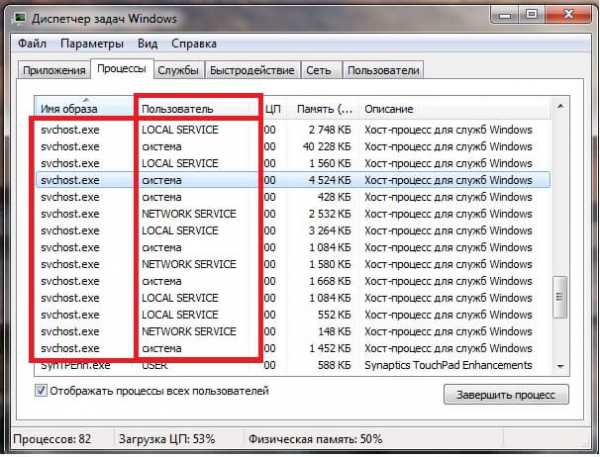
Отмечу, что для этой же цели при желании можно использовать и специальную программку Process Explorer, в которой отображается полная информация обо всех исполняемых на компьютере процессах, в том числе и о svchost.exe:
data-ad-layout="in-article"data-ad-format="fluid"data-ad-client="ca-pub-3158720937153219"data-ad-slot="2288019166">
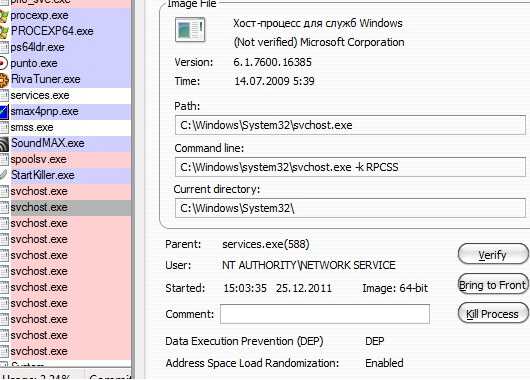
В то же время определить, есть ли угроза от svchost.exe, может помочь и месторасположение такого файла. Запомните: в норме он хранится только в одной из 4-х папок, расположенных на жестком диске, а именно в каталоге:
- WINDOWS\Prefetch
- WINDOWS\ServicePackFiles\i386
- WINDOWS\system32
- WINDOWS\winsxs
Соответственно, если svchost.exe находится в каком-то другом месте, например, отдельно в папке WINDOWS, будьте уверены: перед вами самый настоящий вирус. При этом проверить так ли это на самом деле, вновь может помочь «Диспетчер задач». В этом случае после его запуска потребуется кликнуть правой кнопкой по строчке с именем процесса svchost.exe, выбрать в открывшемся меню пункт «Свойства», а затем обратить внимание на поле «Расположение»:

Кроме того, подсказкой может стать и само название процесса. Так, любые отклонения от написания svchost.exe в имени образа можно смело расценивать как скрытую вирусную угрозу. Поэтому если видите в «Диспетчере задач» такие процессы, как svhost.exe, svehost.exe, svxhost.exe, svchos1.exe, svchest.exe, svch0st.exe и прочие значения с ошибочным написанием, можете смело их удалять: это вирусы.
Шаг № 2: Удаляем вирусы в svchost.exe
Нужно сказать, что из-за многочисленных разновидностей вирусов svchost.exe какого-то универсального способа их удаления с компьютера на сегодняшний момент просто не существует. В частности, в решении подобной проблемы может помочь полная проверка Windows установленной на ПК антивирусной программой. Главное в этом случае – перед ее началом не забыть:
- отключиться от локальной сети и интернета;
- завершить в «Диспетчере задач» подозрительные процессы svchost.exe;
- очистить автозагрузку от файлов svchost.exe. В этом случае от нас требуется вначале нажать ÿ+R на клавиатуре, далее вбить в появившуюся утилиту «Выполнить» задачку msconfig, щелкнуть OK, а затем после выбора вкладки «Автозагрузка» в открывшемся окошке проверить наличие в ней svchost.exe:

- отключить на компьютере с Windows XP службу восстановления системы, поставив галочку напротив соответствующего пункта в разделе «Восстановление системы» (для справки: попасть в него можно, щелкнув правой кнопкой по ярлычку «Мой компьютер» на рабочем столе и выбрав пункт «Свойства» в открывшемся меню).
В то же время справиться с вирусом svchost.exe могут помочь и специальные утилиты, предназначенные для поиска вирусных угроз в системе, например, Dr.Web CureIt, Kaspersky Security Scan, ESET Online Scanner или AVZ (детали здесь):
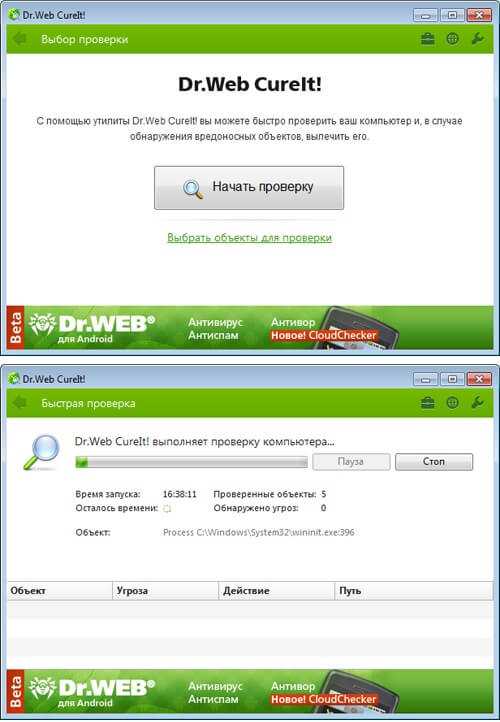

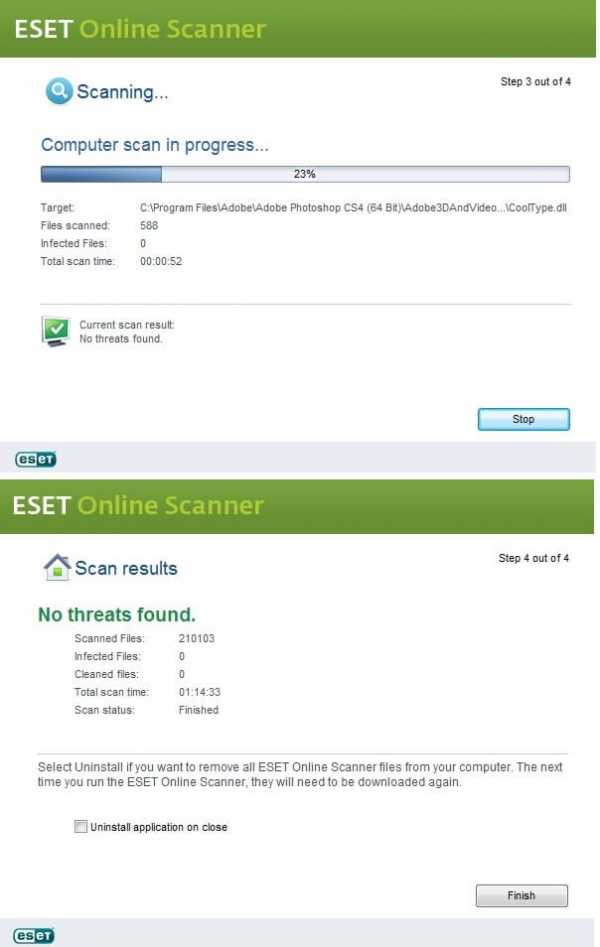
При этом дабы эффект от лечения компьютера не оказался временным, в обязательном порядке нужно позаботиться об установке и обновлении в Windows мощного антивируса и firewall. Только так можно быть уверенным, что проблема с вредоносным троянским файлом svchost.exe не вернется обратно в систему.
www.burn-soft.ru
- Какой лучше антивирус поставить на windows xp

- Почему долго грузится интернет на компьютере

- Проверка подключения интернета
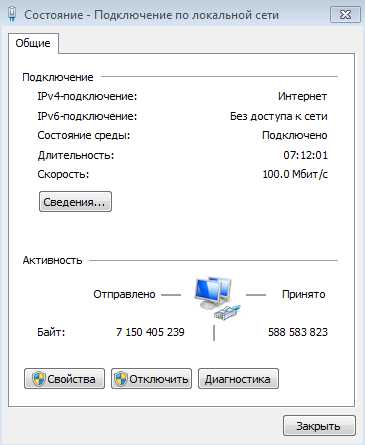
- Почему на ноутбуке не работает тачпад на виндовс 10

- Не запускается кнопка пуск windows 10

- Говорящая система для компьютера
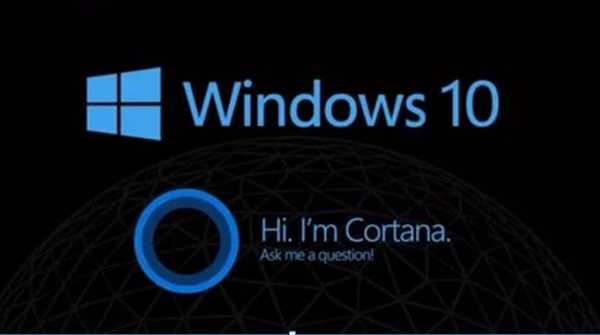
- Как убрать назойливую рекламу в браузере
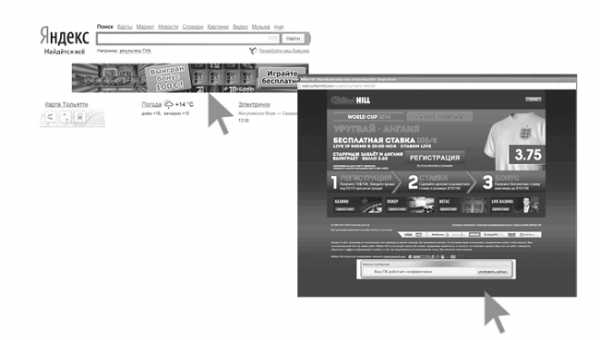
- Тачпад не листает

- Справочник bsod
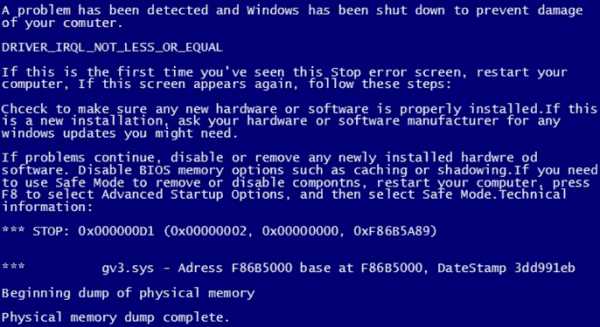
- Что делать если завис компьютер и не на что не реагирует

- Svchost exe что это за процесс и почему он грузит систему